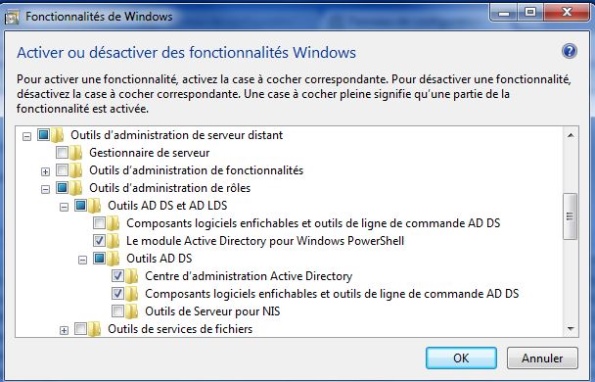Le but de l’opération c’est de travailler avec son compte utilisateur est de pouvoir lancer l’utilitaire de gestion de l’Active Directory avec ses droits d’administrateur. En gros cela évite de se connecter en bureau à distance avec son compte admin sur un serveur.
1- Installer RSAT
RSAT est une suite d’outils de Microsoft permettant l’administration distante de serveurs. Elle peut se télécharger ici :
Il existe une version pour les Windows 7 en 32 bits et une pour les Windows 7 en 64 bits. Ca doit également exister pour Windows8 mais comme je n’utilise pas cet OS je n’ai pas cherché
Le package téléchargé est fait une mise à jour Microsoft que Windows proposera d’ouvrir avec l’outil de mise à jours intégré.
2- Activer la gestion de l’Active Directory
Installer RSAT ne suffit pas, bah non. Il faut ensuite activer, les outils que l’on souhaite utiliser en l’occurence la console active Directory. Comme vous ne devez pas être bien malins si vous avez échoué sur ce site, je vous guide :
Panneau de configuration => Programmes et fonctionnalités => Activer ou désactiver des fonctionnalités Windows
Dans la fenêtre qui s’affiche, choisissez : Outils d’administration de serveur distant => Outils d’administrations de rôles => Outils AD DS et AD LDS => Outils AD DS => Centre d’administration Active Directory 
Comme vous le verrez si vous êtes un peu attentif, cela active automatiquement 2 autres outils nécessaires au bon fonctionnement de la console.
3- Ecrire le script pour lancer l’outil avec vos droits d’administrateur
On a maintenant la console installée, si si regardez, elle est là dans le menu Démarrer : 
Sauf qu’avec vos droits d’utilisateurs simples vous n’allez pas pouvoir faire grand chose. Heureusement la commande RunAs vas vous aider. Je vous propose donc de faire une petit batch avec la ligne suivante :
runas /savecred /user:mondomaine\compteadmin « mmc %windir%\system32\dsa.msc »
Bien entendu, vous modifiez le mondomaine\compteadmin par le nom de votre domaine et le nom du compte admin.
Lors du premier lancement le mot de passe associé va vous être demandé. Le paramètre /savecred va vous permettre de le stocker…je ne sais pas trop où. Mais comme vous êtes une grosse feignasse puisque vous cherchez à faire cette manip, vous allez l’enregistrer ce foutu mot de passe.
Je ne vous cache pas que j’aimerais bien que vous créiez ensuite un raccourci vers ce batch histoire de lui mettre une icône distinctive. Vous n’y aviez pas pensé mais heureusement je suis là pour ça.
Dans le prochaine article nous verrons comme hacker un compte Facebook avec une clé de 12 et un pin’s parlant.